Excelには、「比較演算子」と呼ばれる「>」「<」「=」などの記号があります。
この記事では、「比較演算子とは」「比較演算子の一覧」「比較演算子の使い方」などについて学習しています。
それでは早速、「比較演算子」について、一緒に勉強していきましょう!
1. 比較演算子とは?
「比較演算子」は、IF関数などで条件設定するときに使う「>」「<」「=」のことです。
この3種類の記号を組み合わせることで、いろいろな条件を設定することができます。
2. 比較演算子の一覧
比較演算子の種類は全6種類です。比較演算子を1つだけしか使わないものや2つの比較演算子を組み合わせて使うものがあります。
| 比較演算子 | 意味 | 使用例 | 使用例の説明 |
| = | 等しい | A1=B1 | A1はB1と等しい |
| > | より大きい | A1>B1 | A1はB1より大きい |
| < | より小さい | A1<B1 | A1はB1より小さい |
| >= | 以上 | A1>=B1 | A1はB1以上 |
| <= | 以下 | A1<=B1 | A1はB1以下 |
| <> | 等しくない | A1<>B1 | A1はB1と等しくない |
この6種類の中で区別しづらいのが「>(より大きい)」と「>=(以上)」の2種類だと思います。
この2種類の違いについて説明します。
「A1>10」では、「A1は10より大きい」となり、このA1は「11~∞」のことを表します。
「A1>=10」では、「A1は10以上」となり、このA1は「10~∞」のことを表します。
したがって「A1>10」の場合は、A1の範囲に10を含めず、「A1>=10」の場合は10も含めるということになります。
3. 比較演算子の使い方
比較演算子は、IF関数やSUMIF関数、COUNTIF関数などで条件を設定するときによく使います
例1 IF関数でテストの合否を〇×で表す
テストの結果、「70点以上の人を合格、その他を不合格にする」とします。合格の人のセルには「〇」、不合格の人のセルには「×」を返す関数を設定してみましょう。
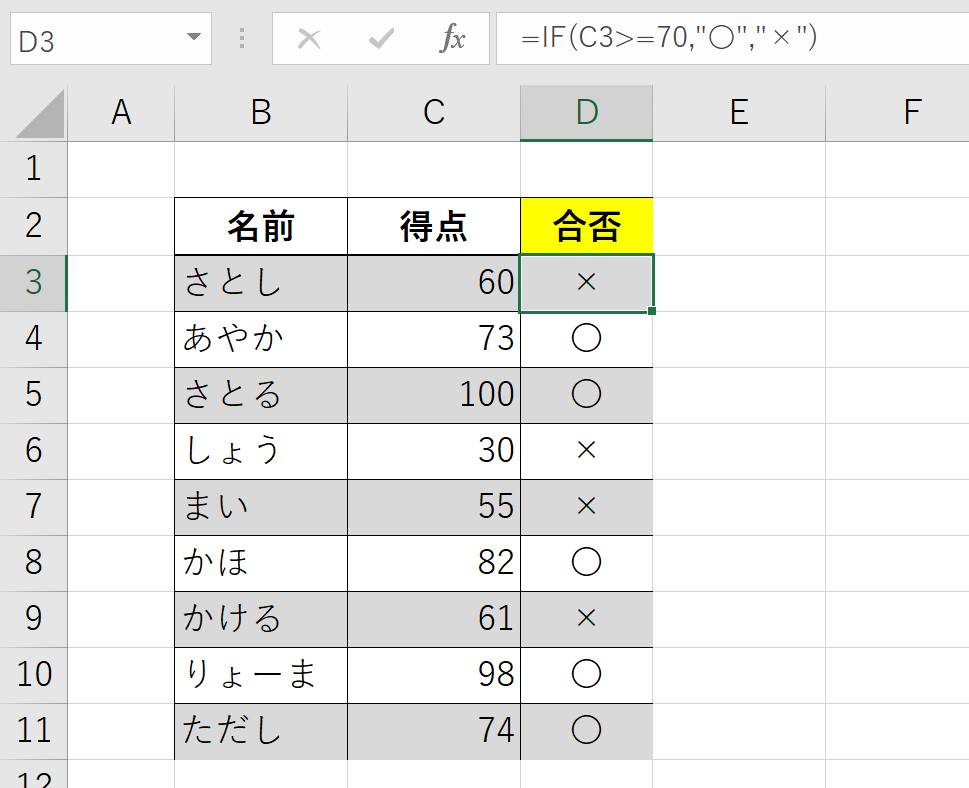
IF関数の書式は「=IF(論理式,真の場合,偽の場合)」です。
論理式が成立するときには「真の場合」を返し、論理式が成立しない場合には「偽の場合」を返します。
得点D3のセルに「=IF(C3>=70,”〇”,”×”)」と入力することで、C列の得点が70以上の時「〇」、それ以外であった場合「×」を返します。
例2 COUNTIF関数で70点以上の人の人数を数える
COUNTIF関数の書式は「=COUNTIF(範囲,検索条件)」です。
下の表で、70点以上の人の人数をカウントするためには「=COUNTIF(C3:C11,”>=70″)」という関数を設定します。
検索条件に比較演算子を使用するときには「”(ダブルクォーテーション)」をつけます。
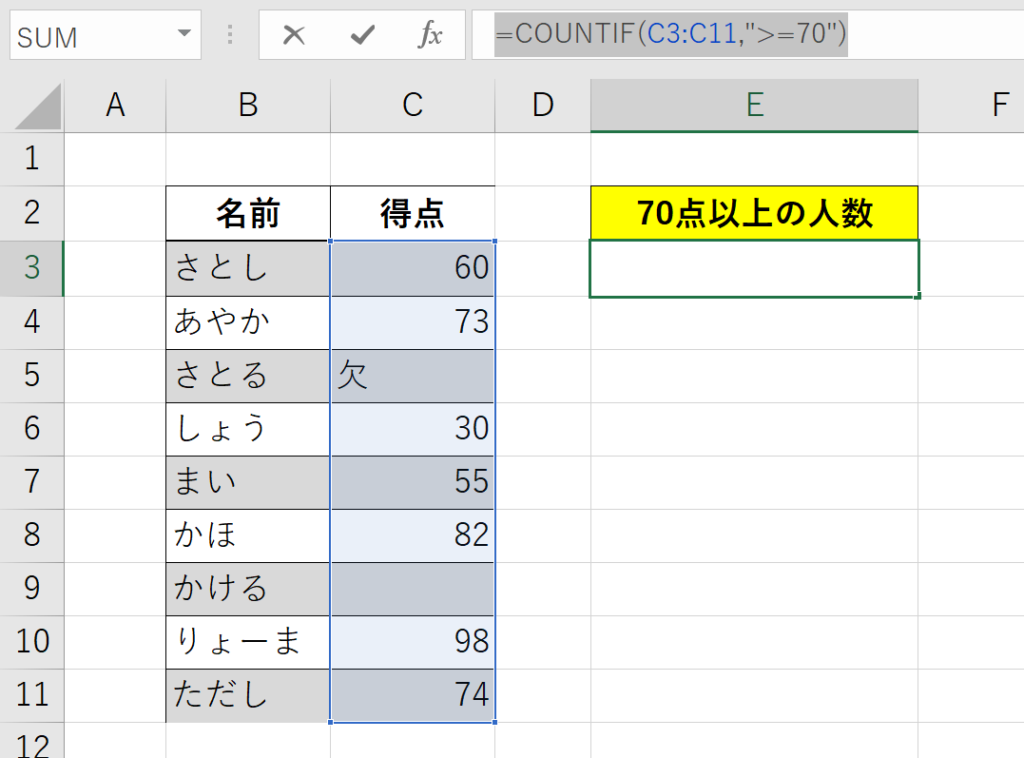
COUNTIF関数の詳しい使い方はこちらのサイトをご参照ください。













